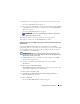Operation Manual
100 Stuurprogramma's en schijven
OPMERKING: Alleen schijven waarvoor RAID is ingeschakeld, worden
weergegeven als vrije schijven.
7
Klik om de schijven te selecteren waarmee u de RAID-configuratie gaat
samenstellen, klik op
Next
, en klik vervolgens nogmaals op
Next
.
OPMERKING: Het aantal ondersteunde schijven verschilt per RAID-array, en
is afhankelijk van uw type computer.
Het venster
Clearing System Data
wordt weergegeven.
KENNISGEVING: Met de optie Clear System Data verwijdert u alle gegevens van
de geselecteerde schijf. Maak een back-up van alle gegevens die u wilt behouden
voordat u verder gaat.
8
Klik op
Finish
om de RAID-configuratie te maken.
Het venster van het hulpprogramma MediaShield voor RAID-beheer
wordt geopend en toont een overzicht van de array en eventuele andere
geïnstalleerde vaste schijven.
Een RAID-array verwijderen
Als u een RAID 1-volume verwijdert, zal het volume worden opgedeeld in
twee niet-RAID vaste schijven met een partitie en zullen alle bestaande
gegevens intact blijven.
KENNISGEVING: Als u een RAID 0-volume verwijdert, zullen alle gegevens op het
volume echter verloren gaanverwijderd, gaan alle gegevens op het volume echter
verloren. Maak een back-up van alle gegevens die u wilt behouden voordat u
verder gaat.
KENNISGEVING: Als uw computer momenteel opstart in RAID en u een RAID-
volume verwijdert, kunt u de computer niet langer opstarten.
1
Start NVIDIA MediaShield.
2
Klik op de array die u wilt verwijderen.
3
Klik op
Delete Array
in het venster
System Tasks.
Hierop zal de
NVIDIA
Delete Array Wizard
worden weergegeven.
4
Klik op
Volgende
.
Er wordt een bevestigingsscherm weergegeven met daarin de naam en de
omvang van de array die u hebt geselecteerd om te verwijderen.
5
Klik op
Finish
om de RAID-configuratie te verwijderen.